Win10系统怎么增加C盘空间
1、鼠标右键点击电脑桌面上的【计算机】图标,弹出来的选项点击【管理】,如图所示。

2、然后在计算机管理界面,双击【磁盘管理】,如图所示。
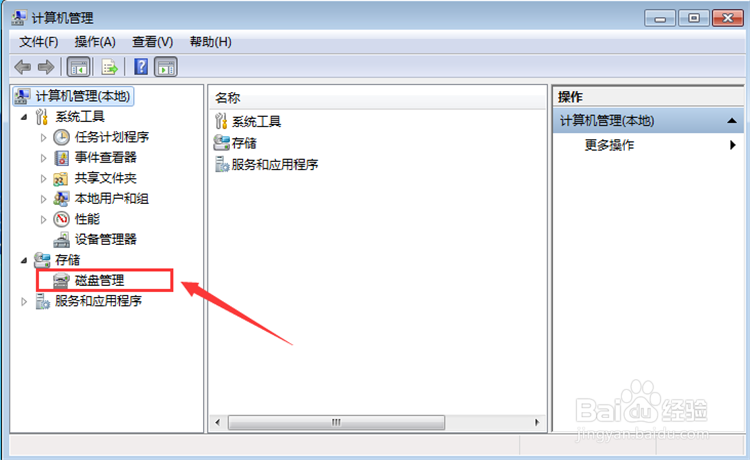
3、在里面右键点击一个磁盘,在弹出来的选项点击【压缩卷】选项,如图所示。
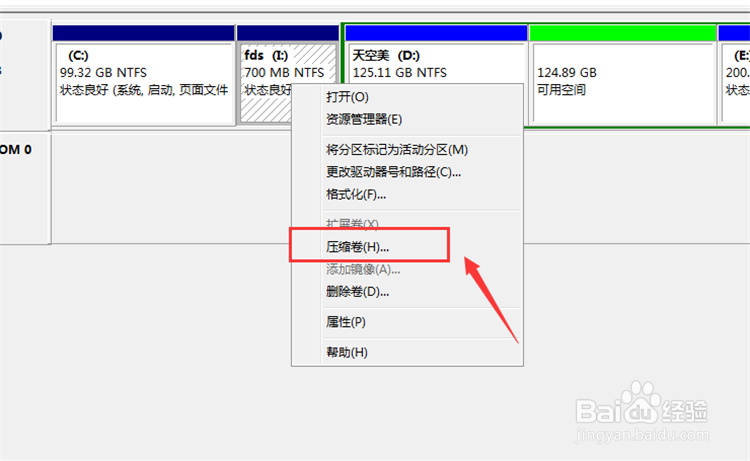
4、然后弹出来压缩窗口,输入压缩空间量,点击【压缩】按钮,可以压缩出空闲磁盘空间,如图所示。
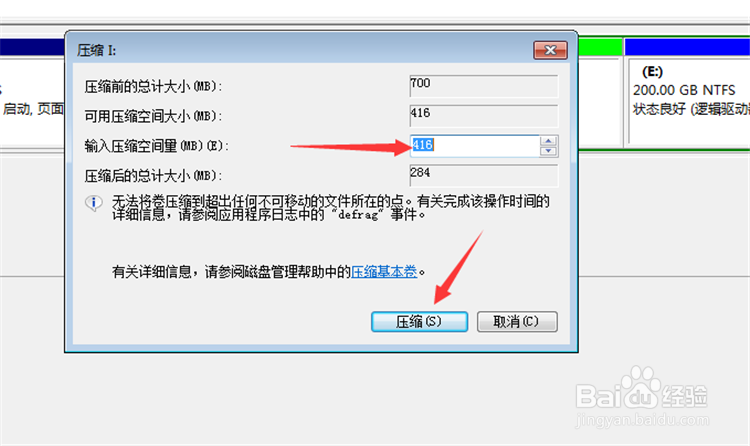
5、然后右键点击【C盘】,在选项中点击【扩展卷】选项,如图所示。
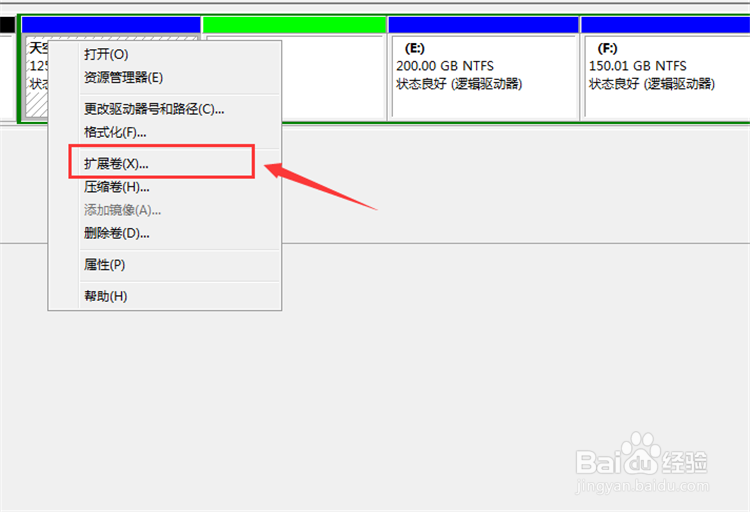
6、然后弹出来的窗口,点击【下一步】按钮,如图所示。

7、然后在进入的界面,选择空间量,点击【下一步】按钮,如图所示。
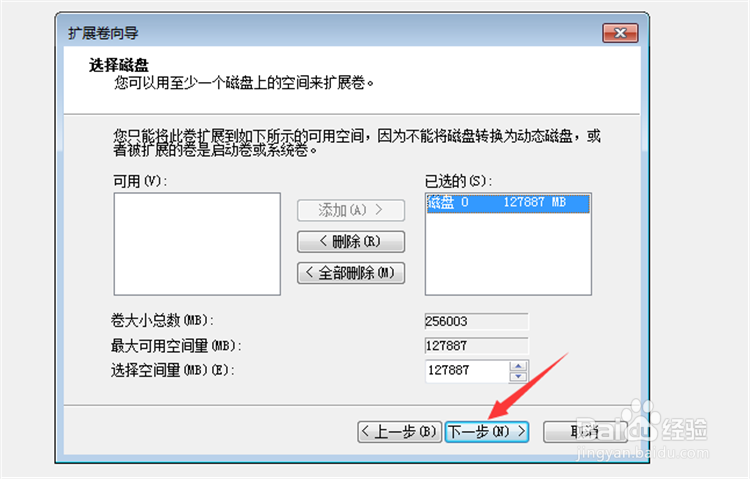
8、最后点击【完成】,就可以增加C盘空间,如图所示。
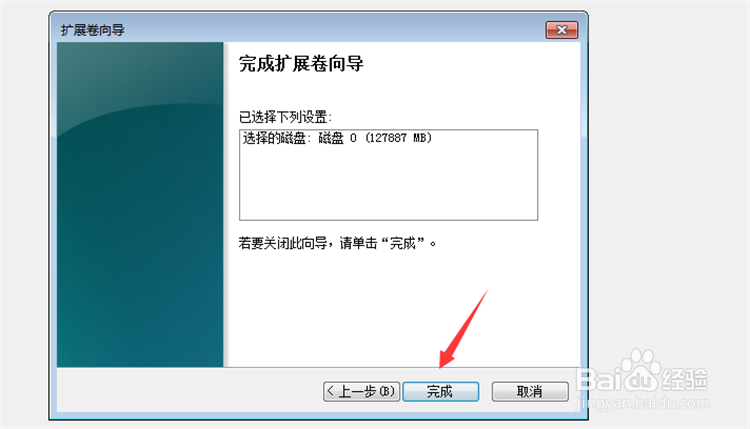
1、1、鼠标右键点击电脑桌面上的【计算机】图标,弹出来的选项点击【管理】
2、双击【磁盘管理】
3、右键点击一个磁盘,在弹出来的选项点击【压缩卷】选项
4、弹出来压缩窗口,输入压缩空间量,点击【压缩】按钮,可以压缩出空闲磁盘空间
5、右键点击【C盘】,在选项中点击【扩展卷】选项
6、弹出来的窗口,点击【下一步】按钮
7、选择空间量,点击【下一步】按钮
8、最后点击【完成】,就可以增加C盘空间
声明:本网站引用、摘录或转载内容仅供网站访问者交流或参考,不代表本站立场,如存在版权或非法内容,请联系站长删除,联系邮箱:site.kefu@qq.com。
阅读量:168
阅读量:188
阅读量:79
阅读量:122
阅读量:75